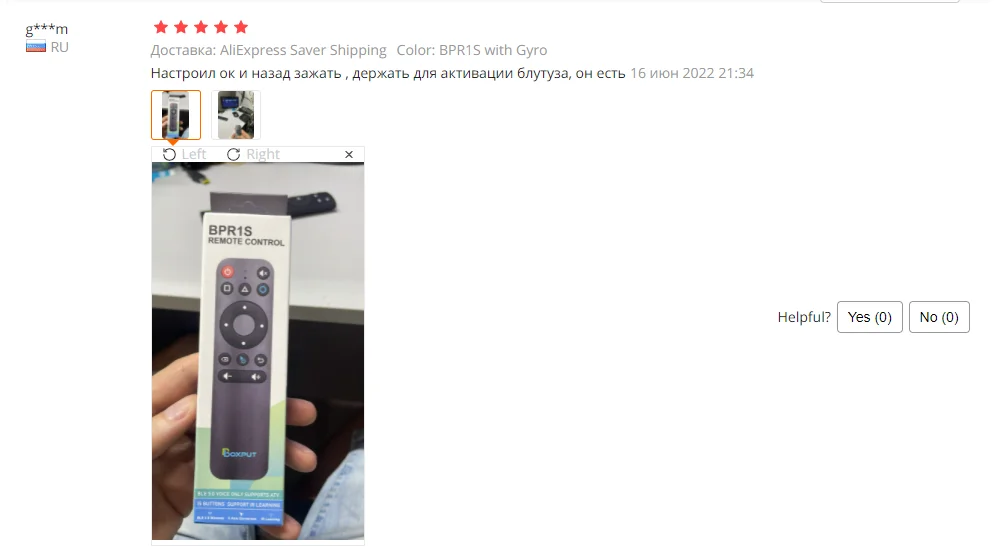Для работы проектов iXBT.com нужны файлы cookie и сервисы аналитики.
Продолжая посещать сайты проектов вы соглашаетесь с нашей
Политикой в отношении файлов cookie
Всем привет, в этом обзоре я хотел бы поделиться впечатлениями и мыслями о беспроводном пульте BPR1 BPR1S Plus. Использую я его вместе с ПК, для управления в кровати, с выведенным на телевизор изображением. Пульт поддерживает различные протоколы взаимодействия, такие как Bluetooth BLE 5.0, 2.4 ГГц, а также инфракрасные команды. Пульт поддерживает обучение инфракрасным командам и можно скопировать некоторые кнопки вашего телевизора.
Пульт пришел ко мне за 20 дней, доставляли его почтой России. Упаковано устройство было в такую коробку.

В комплекте у нас только USB адаптер 2.4 ГГц. Инструкции в комплекте не идет, но она есть в описании на странице товара.

Пульт довольно компактный, на нём минимум кнопок и он удобно лежит в руке. Кнопки резиновые, нажимаются приятно, слегка щелкают.

Питается пульт от двух мизинчиковых батареек (типа ААА). На задней стенке присутствует выступ, в виде ножек, позволяющий пульт лежать в ровном положении на столе.

Имеются все необходимые кнопки для управления. Пульт может работать в двух режимах, а именно режиме воздушной мыши и обычном, то есть без движения курсора.
Пульт имеет следующие кнопки:
- Включение / выключение (на Windows не работает, что правильно);
- Включение / выключение звука;
- Меню (на Windows работает как правая кнопка мыши);
- Домик, возврат домой на Android, а на Windows, если выбран браузер, то открывается новая вкладку, а если выбрано другое окно, то открывается новое окно браузера;
- Кнопка микрофона, которую надо зажимать для записи;
- Центральный джойстик имитирует нажатия влево, вправо, вверх и вниз, а также кнопку Enter в стандартном режиме, но если нажать кнопку «курсор», то центральная кнопка становится левой кнопкой мыши;
- Кнопка «Backspace»;
- Кнопка включения и выключения воздушной мыши;
- Кнопка возврата назад;
- Две кнопки увеличения и уменьшения громкости;
Во время нажатия кнопок пульт одновременно отправляет также инфракрасные команды, которые можно записать с обычного пульта. Для записи нужно нажать нужную кнопку в течении 8 секунд, после чего светодиод замигает и перестанет мигать, далее нужно нажать нужную кнопку на пульте, направив пульт в наш пульт, после чего команда будет записана и вы сможете использовать наш новый пульт для этой функции. Для сброса всех кнопок нужно одновременно нажать и поддержать 8 секунд кнопки «Удаления» и «Возврата».
Я назначил функцию включения телевизора на кнопку пульта, чтобы включать и выключать телевизор без использования обычного пульта. В моем случае я использую телевизор исключительно для просмотра контента с ПК и эта кнопка всё, что мне требуется от телевизора, остальное я использую именно на Windows, поэтому этот пульт для меня идеальное решение.
Воздушная мышь работает хорошо, курсор довольно чувствительный, двигается плавно.
Для синхронизации по BlueTooth необходимо зажать кнопки «ОК» и «Назад», после чего на вашем устройстве его можно будет найти и подключиться.
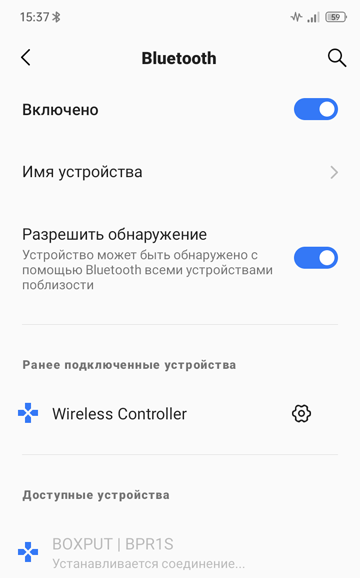
На операционной системе Android нет каких-либо проблем и все кнопки работают в штатном режиме.
Беспроводной пульт BPR1 BPR1S Plus является пожалуй одним из самых интересных, по соотношению цены и функциональности, включающее в себя не только обычное управление, по двух протоколам, но дублирование инфракрасных кнопок, что позволяет исключить громоздкие пульты обычных телевизоров. Пульт хорошо лежит в руках и не занимает много места. Его смело можно рекомендовать к покупке и использованию, всем тем, кому требуется просмотр контента в кровати, на большом телевизоре, с Android приставки или даже ПК, как в моем случае.
Купить этот пульт можно на AliExpress.
Спасибо за внимание.
Сейчас на главной
Новости
Публикации

Этот обзор понравится геймерам, которые выросли в 80-х и 90-х годах или просто любят ретро-игры. В этом обзоре пойдет речь про портативную игровую консоль, которая объединяет большинство…

Компания Meta (признана экстремистской компанией на территории РФ) запустила в прошлую среду, 5 июля, новую социальную сеть под названием Threads. Что же это такое, и…

Весь учебный год дети, как и взрослые работают, на своей работе, у кого школа, а у кого сад. С наступлением лета, приходит долгожданная для детей пора каникул, наконец-то свобода и можно целыми…

Вот уже второй год на Воробьевых горах в Москве проводится фестиваль ретро-автомобилей. Мероприятие масштабное: 30 экспонатов музея транспорта плюс автоклубы и реставрационные мастерские, в общей…

Если скажу, что мощность всасывания у ABIR X8 больше, чем у Dreame Bot X10 Pro или Roborock S8, вы поверите? А зря, что не поверите. Расчеты показали, в каждом из режимов всасывания цифры Abir X8…

Многие представители нынешнего поколения читают название этого устройства, как «ЦЫПА-1». На самом деле оно называется «Сура-1» и в тем времена, когда оно было сделано, никому и в голову не…
Характеристики
Пульт дистанционного управления BLE Bts BPR1S 5 0 Bluetooth с голосовым гироскопом
Описание товара
BPR1S:
Соединение Bluetooth
1. Чтобы соединить новое устройство, нажмите кнопку «ок» и «назад» одновременно, пока светильник не начнет мигать.2. Удерживайте пульт дистанционного управления в пределах 1 метра устройства для более быстрого сопряжения.3. Откройте поиск по Bluetooth, сопряжение с «BOXPUT | BPR1S».ИК-обучение (все кнопки)1. Нажмите кнопку, которая должна научиться в течение 8 секунд, пока он не мигает, а затем отпустите (светильник индикатора включен после мигания).2. Выровняйте, инфракрасное излучение, нажмите на кнопку, что бы быть извлечены, он показывает успеха в тех случаях, когда индикатор светильник мигать.3. Повторите 1-2, чтобы узнать другие кнопки.4. Нажмите «Удалить» и «назад» одновременно, пока светильник не начнет мигать, чтобы сбросить ИК.Основные характеристики1. Кнопка будет иметь ИК-режим при отключении от Bluetooth.2. Только кнопка «Power» имеет инфракрасное значение при подключении к Bluetooth.3. Нажмите кнопку «ок» + «Громкость +/-» в ближайшее время, чтобы контролировать скорость мыши.4. В ИК-режиме, он поддерживает полную кнопку обучения, без функции мыши.5. В режиме Bluetooth Голосовая функция применима к некоторым устройствам ATV, таким как TCL Smart TV, Shield TV Box, HAKO mini, Google TV и т. д. Но функция голоса может быть несовместима с другими устройствами.6. В режиме Bluetooth Голосовая функция не совместима со всеми функциями AOSP Android и не оснащена usb-приемником.7. Не используйте режим мыши в интерфейсе входа в учетную запись Google, в противном случае кнопка «ок» не совместима.8. Если нет инфракрасного обучения, все кнопки имеют функцию Bluetooth.9. Если кнопки завершили ИК-обучение, только кнопка питания отправит ИК-сигнал в приоритете в режиме Bluetooth.
Отправка каждому клиенту:
Дорогие друзья, большое спасибо за выбор нашей продукции, потому что продукт пересекает границу, мы были более тщательно упакованы продукт, но все еще не может избежать чехол экспресс-доставки, если вы получаете товар, продукт поврежден/продукт не может использовать ситуацию, Пожалуйста, немедленно найдите меня, я немедленно решу вашу проблему!
Версия 1,0
Версия 2,0
Трекер стоимости
История цены
Отзывы покупателей
Новые отзывы о товарах
Отзывы о Пульт дистанционного управления BLE Bts BPR1S 5 0 Bluetooth с голосовым гироскопом
Skip to content
-
Description
-
Additional information
Description
Please Note :
it Maybe can Not use well on Samsung and LG Smart Tv directly.
Due to the special systems of Samsung and LG TVs,
There will be compatibility issues.many remote controls cannot be perfectly compatible.
if Samsung or LG Smart Tv connecte android tv box ,
you can use our remote control.
Note:
BPR1 and BPR1S: The connection of this product is very simple, via Bluetooth (no USB receiver required). Once connected once, there is no need to connect again in the future.
BPR1S Plus: This product can be connected via Bluetooth and also via USB receiver (2.4G connection with USB receiver included)
We have a QR code electronic manual behind our remote control, you can scan to view the instructions, if you need a video, you can contact us.
BPR1:
Bluetooth Pairing
1. To pair another new device, press “OK” and “Back” at the same time till the light flashing.
2. Keep the remote control within 1 meter of the device for faster pairing.
3. Open Bluetooth searching, pair with “BOXPUT | BPR1″.
IR Learning (All buttons)
2. Align the IR, press the button that would be learned, it shows success when the indicator light flashing.
3. Repeat 1~2 to learn the other buttons.
4. Press “Delete” and “Back” at the same time till the light flashes to reset IR.Highlights1. IR and Bluetooth can’t be used at the same time.
3. If no infrared learning, all buttons are Bluetooth mode function accordingly.
4. If the buttons have completed IR learning, only the power button will send the IR signal in priority in Bluetooth mode. BPR1S:
Bluetooth Pairing1. To pair another new device, press “OK” and “Back” at the same time till the light flashing.2. Keep the remote control within 1 meter of the device for faster pairing.3. Open Bluetooth searching, pair with “BOXPUT | BPR1S”.IR Learning (All buttons)1. Press the button that needs to learn for 8 seconds till it’s flashing, then release (The indicator light on after flashing).2. Align the IR, press the button that would be learned, it shows success when the indicator light flashing.3. Repeat 1~2 to learn the other buttons.4. Press “Delete” and “Back” at the same time till the light flashes to reset IR.Highlights1. The button would be IR mode when disconnected from Bluetooth.2. Only the “Power” button has infrared value when connected to Bluetooth.3. Press “OK” + “volume +/-” shortly to control the speed of the mouse.4. In IR mode, it supports full button learning, with no mouse function.5. In Bluetooth mode, the voice function is applicable to some ATV devices, like TCL Smart TV, Shield TV Box, HAKO mini, Google TV, etc. But the voice function may be incompatible with the other devices.6. In Bluetooth mode, the voice function is not compatible with all AOSP Android functions and is not equipped with a USB receiver.7. Do not use mouse mode in the Google account login interface, otherwise, the “ok” button is not compatible.8. If no infrared learning, all buttons are Bluetooth mode function accordingly.9. If the buttons have completed IR learning, only the power button will send the IR signal in priority in Bluetooth mode.Feel free to tell us more about device compatibility issues and help us upgrade products.BPR1S Plus:Bluetooth Pairing1. To pair another new device, press “OK” and “Back” at the same time till the light flashing.
2. Keep the remote control within 1 meter of the device for faster pairing.
3. Open Bluetooth searching, pair with “BOXPUT | BPR1S”.2.4G Pairing
1. Keep pressing the “OK” and “Back” at the same time till the light flashing.
2. Plug in the USB receiver and keep the remote near to the USB receiver within 5 cm for faster pairing.
3. The indicator light stops flashing to indicate successful pairing.IR Learning (All buttons)
1. Press the button that needs to learn for 8 seconds till it’s flashing, then release (The indicator light on after flashing).
2. Align the IR, press the button that would be learned, it shows success when the indicator light flashing.
3. Repeat 1~2 to learn the other buttons.
4. Press “Delete” and “Back” at the same time till the light flashes to reset IR.Highlights
1. The button would be IR mode when disconnected from Bluetooth.
2. Only the “Power” button has infrared value when connected to Bluetooth.
3. Press “OK” + “volume +/-” shortly to control the speed of the mouse.
4. In IR mode, it supports full button learning, with no mouse function.
5. In Bluetooth mode, the voice function is applicable to some ATV devices, like TCL Smart TV, Shield TV Box, HAKO mini, Google TV, etc. But the voice function may be incompatible with the other devices.
6. In Bluetooth mode, the voice function is Not compatible with all AOSP Android functions.
7. In 2.4G mode, the voice function supports AOSP Android and ATV devices.
8. In 2.4G mode, some ATV TVs cannot enter when logging into a Google account.
9. Do not use mouse mode in the Google account login interface, otherwise, the “ok” button is not compatible.
10. If no infrared learning, all buttons are 2.4G or Bluetooth mode function accordingly.
11. If the buttons have completed IR learning, only the power button will send the IR signal in priority in 2.4G or Bluetooth mode.Feel free to tell us more about device compatibility issues and help us upgrade products.
Additional information
| Weight | 0.05 kg |
|---|---|
| Dimensions | 16.6 × 4.2 × 2 cm |
| BPR Remote |
BPR1, BPR1S, BPR1S Plus |
Related products
Page load link
Learning Bluetooth 5.0 Wireless Infrared Remote control
BPR1S:
Соединение Bluetooth
1. Чтобы соединить новое устройство, нажмите кнопку «ок» и «возврат(Back)» одновременно, пока светодиод не начнет мигать.
2. Удерживайте пульт дистанционного управления в пределах 1 метра устройства для более быстрого сопряжения.
3. Откройте поиск по Bluetooth, сопряжение с «BOXPUT | BPR1S».
ИК-обучение (все кнопки)
1.
Нажмите кнопку, которая должна обучится, в течение 8 секунд, пока диод не
мигнет, а затем отпустите (светодиод индикатора светится после мигания).
2.
Выровняйте, инфракрасное излучение пульта, нажмите на кнопку, что бы быть сохранить, пульт покажет успешное завершение в тех случаях, когда индикатор светодиод
начнет мигать заново.
3. Повторите 1-2, чтобы обучить другие кнопки.
4. Нажмите «Удалить» и «назад» одновременно, пока светодиод не начнет мигать, чтобы сбросить ИК.
Основные характеристики
1. Кнопка будет иметь ИК-режим при отключении от Bluetooth.
2. Только кнопка «Power» имеет инфракрасное значение при подключении к Bluetooth.
3. Нажмите кнопку «ок» + «Громкость +/-» в ближайшее время, чтобы контролировать скорость мыши.
4. В ИК-режиме, он поддерживает полную кнопку обучения, без функции мыши.
5.В
режиме Bluetooth Голосовая функция применима к некоторым устройствам
ATV, таким как TCL Smart TV, Shield TV Box, HAKO mini, Google TV и т. д.
Но функция голоса может быть несовместима с другими устройствами.
6.В режиме Bluetooth Голосовая функция не совместима со всеми функциями AOSP Android и не оснащена usb-приемником.
7.Не используйте режим мыши в интерфейсе входа в учетную запись Google, в противном случае кнопка «ок» не совместима.
8.Если нет инфракрасного обучения, все кнопки имеют функцию Bluetooth.
9.Если кнопки завершили ИК-обучение, только кнопка питания отправит ИК-сигнал в приоритете в режиме Bluetooth.
BPR1 BPR1S многокнопочный ИК-обучающий BT 5 0 BLE умный дом Air Mouse беспроводной
BPR1 BPR1S мультикнопочный ИК-обучения Bluetooth 5,0 BLE BT умный дом Air Mouse беспроводной пульт дистанционного управления для Android телеприставка
Как подключить Bluetooth? Смотрите видео о том, как это сделать
Обязательно прочитайте его перед покупкой.
BPR1: продукт имеет функцию BluetoothBPR1S. Продукт имеет функцию Bluetooth + функцию гироскопа + функцию голоса (в настоящее время Голосовая функция совместима только с телеприставкой ATV)
IR Clear:
Нажмите «ок» и «удалить» одновременно, пока светильник не мигнет.
Примечание:
ИК и Bluetooth не могут использоваться одновременно.
Примечание:
Продукт очень прост в подключении, через bluetooth-соединение (нет необходимости в usb-приемнике). После подключения один раз, его не нужно подключать после этого.
Нет более утомительного подключения usb-приемника! И не нужно беспокоиться о проблеме потери USB! Попрощайтесь с usb-приемником!
Отправка каждому клиенту:
Дорогие друзья, большое спасибо за выбор нашей продукции, потому что продукт пересекает границу, мы были более тщательно упакованы продукт, но все еще не может избежать чехол экспресс-доставки, если вы получаете товар, продукт поврежден/продукт не может использовать ситуацию, Пожалуйста, немедленно найдите меня, я немедленно решу вашу проблему!
BPR1:
Соединение Bluetooth
1. Для сопряжения с другим новым устройством одновременно нажмите кнопки «ok» и «громкость».
2. Удерживайте пульт дистанционного управления в пределах 1 метра устройства для более быстрого сопряжения.
3. Откройте поиск по Bluetooth, сопряжение с «BOXPUT».
ИК-обучение
1. Нажмите кнопку «OFF/ON» в течение 5 секунд и отпустите ее после того, как светильник всегда включен.
2. Выровняйте инфракрасную головку с пульта дистанционного управления на другую.
3. Повторите нажатие кнопки обучения, пока светильник не начнет мигать.
4. Нажмите «ок» и «удалить» одновременно, пока светильник не начнет мигать, чтобы сбросить ИК.
Основные характеристики
1. ИК и Bluetooth не могут использоваться одновременно.
2. Не используйте режим мыши в интерфейсе входа в учетную запись Google, в противном случае кнопка «ок» не совместима.
BPR1S:
Соединение Bluetooth
1. Чтобы подключить новое устройство, Нажмите кнопки «ok» и «back» одновременно, пока светильник не загорится.2. Удерживайте пульт дистанционного управления в пределах 1 метра устройства для более быстрого сопряжения.3. Откройте поиск по Bluetooth, сопряжение с «BOXPUT | BPR1S».ИК-обучение (все кнопки)1. Пресс кнопки, которые должны знать в течение 8 секунд, пока он не начнет мигать, а затем отпустите кнопку (индикатор светильник включается после мигания).2. Выравнивание, инфракрасный светильник, нажмите кнопку, чтобы быть выброшенным, это показывает успех, когда индикатор светильник мигает.3. Повторите 1-2 для изучения других кнопок.4. Нажмите «Удалить» и «назад» одновременно, пока светильник не начнет мигать, чтобы сбросить ИК.Основные характеристики1. Кнопка будет иметь ИК-режим при отключении от Bluetooth.2. Только кнопка «Power» имеет инфракрасное значение при подключении к Bluetooth.3. Нажмите кнопку «ок» + «Громкость +/-», чтобы быстро контролировать скорость мыши.4. В ИК-режиме, он поддерживает полную кнопку обучения, без функции мыши.5. В режиме Bluetooth Голосовая функция применима к некоторым устройствам ATV, таким как TCL Smart TV, Shield TV Box, HAKO mini, Google TV и т. д. Но Голосовая функция может быть несовместима с другими устройствами.6. В режиме Bluetooth Голосовая функция не совместима со всеми функциями Android AOSP и не оснащена usb-приемником.7. Не используйте режим мыши в интерфейсе входа в учетную запись Google, в противном случае кнопка «ок» не совместима.8. Если нет инфракрасного обучения, все кнопки имеют функцию Bluetooth.9. Если кнопки завершили ИК-обучение, только кнопка питания отправит ИК-сигнал в приоритете в режиме Bluetooth.Не стесняйтесь рассказать нам больше о проблемах с совместимостью устройств и помочь нам обновить продукты.
Info@boxput.com